A notificação do Toast é uma das centenas de novos recursos introduzidos no Windows 8. As notificações do Toast são mensagens breves que aparecem no lado superior direito da tela por alguns segundos, quando ocorre um evento importante no seu PC.

Por exemplo, o Windows 8 exibe notificação de notificação quando um novo aplicativo é instalado no seu PC. Os usuários que não gostam de ver as notificações do sistema por um tempo podem configurar o Windows 8 para ocultar as notificações. O Windows 8 permite que os usuários ocultem notificações para as próximas, três ou oito horas.

Apesar de todos os aplicativos Modern UI não suportarem o recurso de notificação do aplicativo, muitos aplicativos populares suportam esse recurso e o aplicativo Mail nativo é um deles. Mesmo que o aplicativo Mail fornecido com o Windows 8 ofereça suporte a notificações, ele não exibe notificações sempre que novas mensagens chegam à sua caixa de entrada. Embora o aplicativo Mail atualize o bloco ao vivo na tela inicial com mensagens recentes, você pode configurar o aplicativo Mail para exibir a notificação de notificação em sua tela sempre que receber um novo email.
Complete as instruções abaixo para ativar o recurso de notificações por email no aplicativo Mail:
OBSERVAÇÃO: Presumimos que você já tenha adicionado uma ou mais contas de e-mail ao aplicativo Mail. Se você ainda não configurou seu aplicativo Mail, confira como adicionar uma conta de e-mail ao aplicativo Mail no Windows 8.
Etapa 1: clique ou toque no bloco do aplicativo Email na tela Iniciar para iniciá-lo.
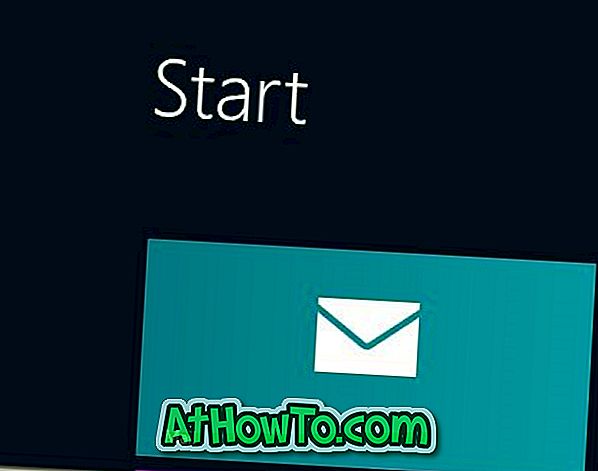
Passo 2: Uma vez iniciado, mova o ponteiro do mouse para o canto superior ou inferior direito da tela para ver a barra Charms. Os usuários em dispositivos com tela sensível ao toque podem deslizar a partir da borda direita da tela para revelar a barra Charms. Clique ou toque em Configurações para ver o botão Configurações.
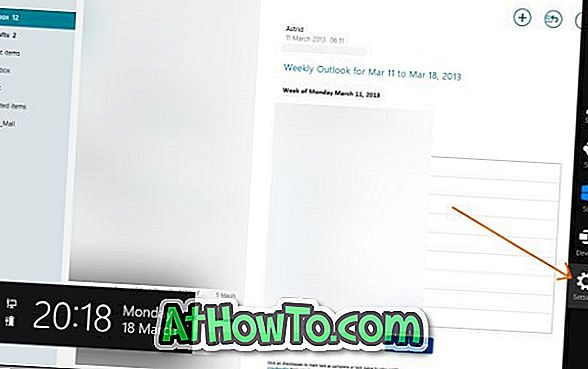
Etapa 3: clique ou toque em Contas para ver sua (s) conta (s). Clique ou toque no nome da conta para a qual você deseja ativar a notificação por e-mail. Clicar ou tocar no nome da conta abrirá mais opções.

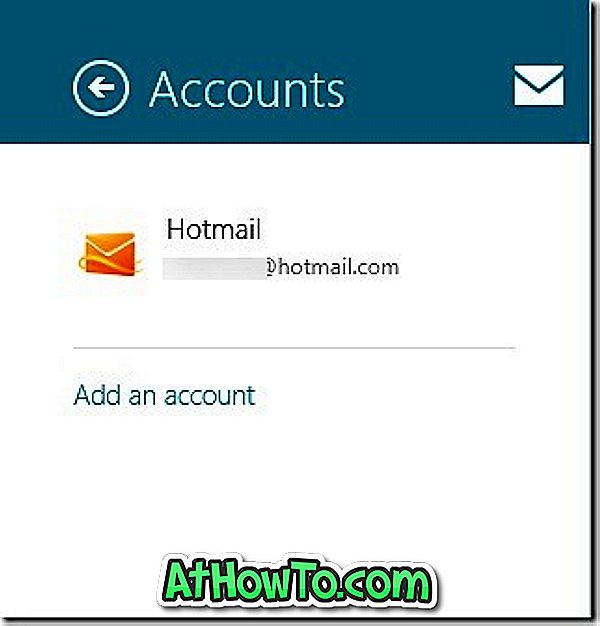
Passo 4: desloque-se para baixo para ver uma opção denominada Mostrar notificação por email para esta conta . Ative a opção para ativar a notificação por email para esta conta. É isso aí!
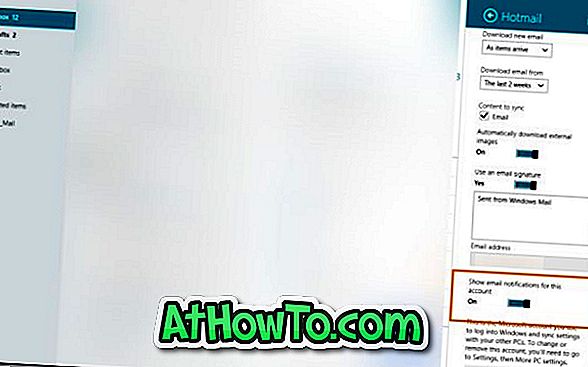
Tenha em atenção que, se tiver várias contas de email configuradas com a aplicação Correio, tem de ativar a notificação por email para todas as suas contas, uma a uma.
Como imprimir emails do aplicativo Mail no Windows 8 também pode interessá-lo.













